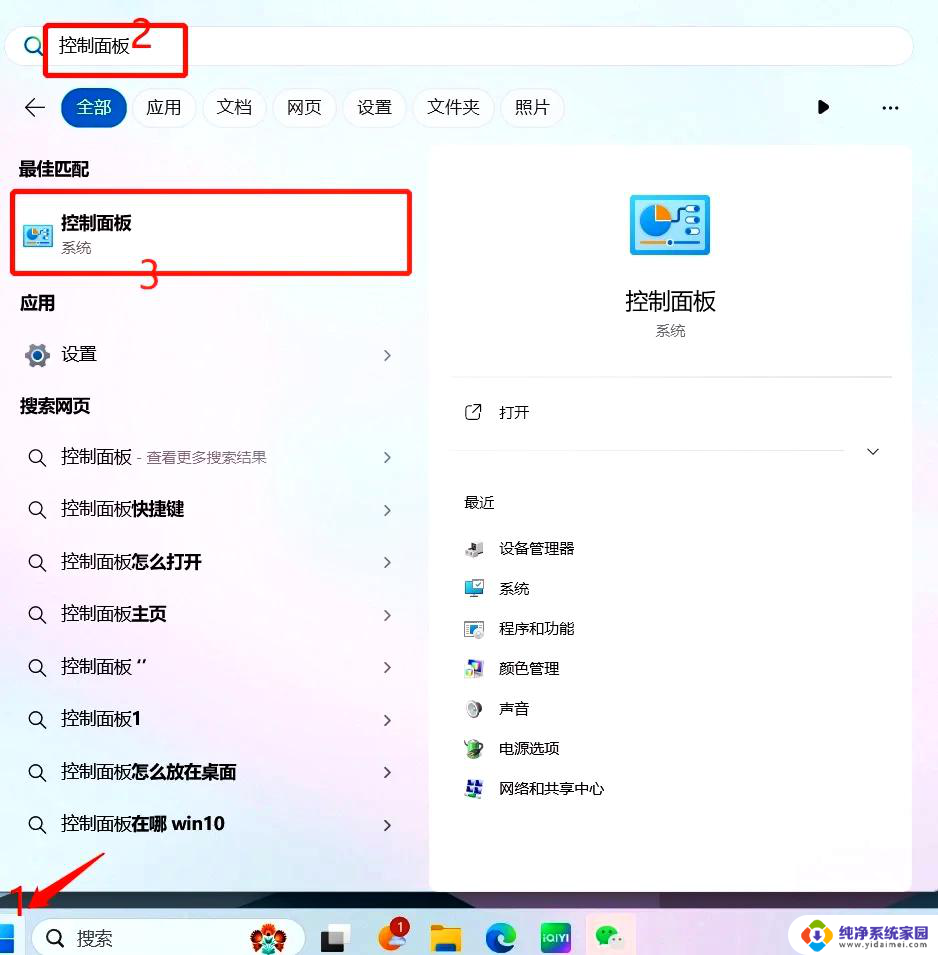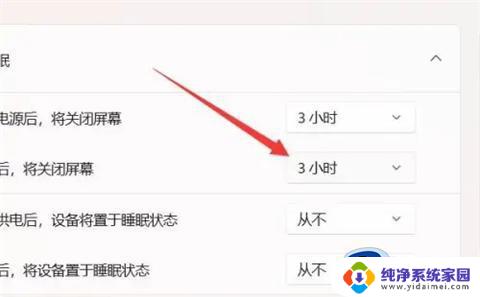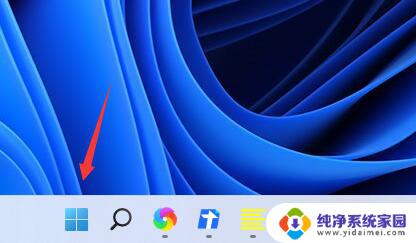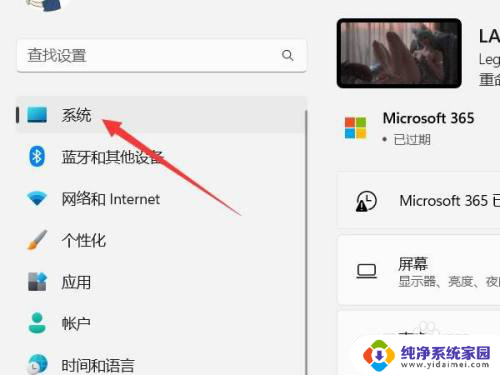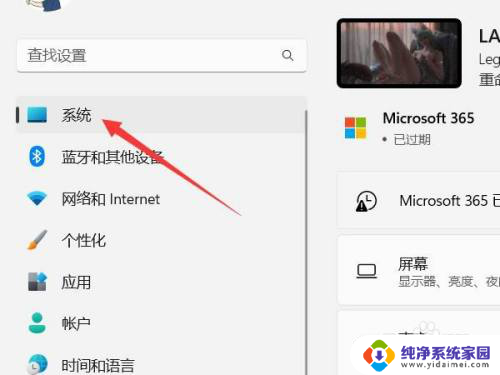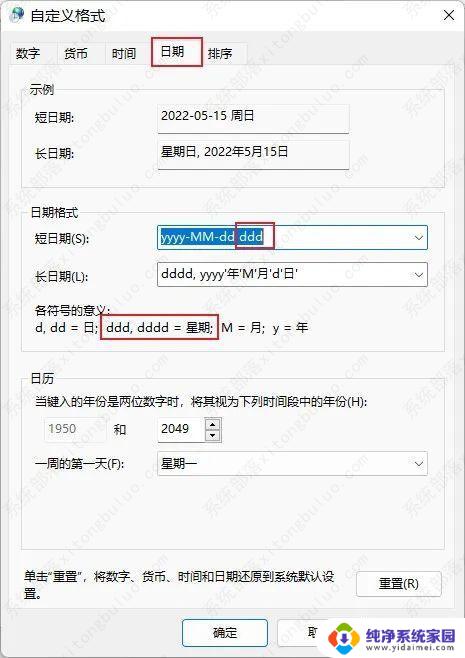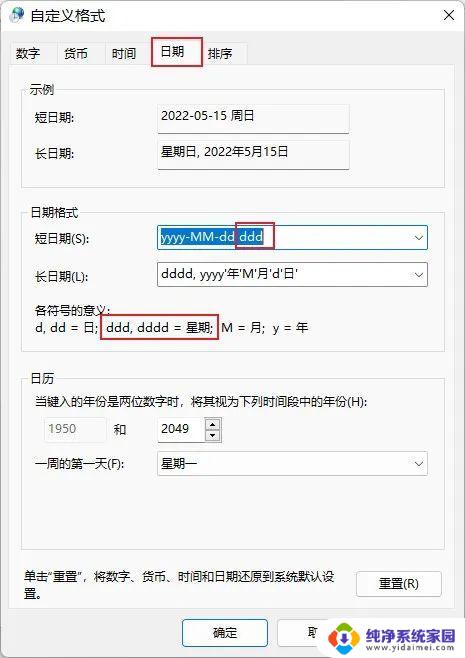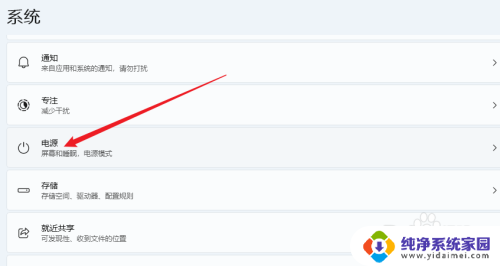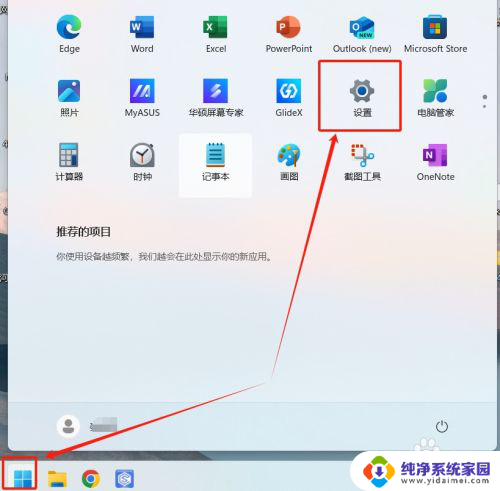win11电脑屏保时间设置 Windows11屏保时间设置教程
更新时间:2024-10-15 12:55:20作者:xiaoliu
Win11电脑屏保时间设置是一项非常重要的功能,通过合理设置屏保时间可以有效保护电脑屏幕,延长屏幕寿命,在Windows11系统中,设置屏保时间非常简单,只需要进入系统设置中的个性化选项,然后找到屏幕保护程序设置即可进行调整。通过合理设置屏保时间,不仅可以节省能源,还可以有效防止屏幕长时间显示静态画面造成的损坏。希望大家都能根据自己的需求和习惯来设置屏保时间,让电脑屏幕更加持久和稳定。
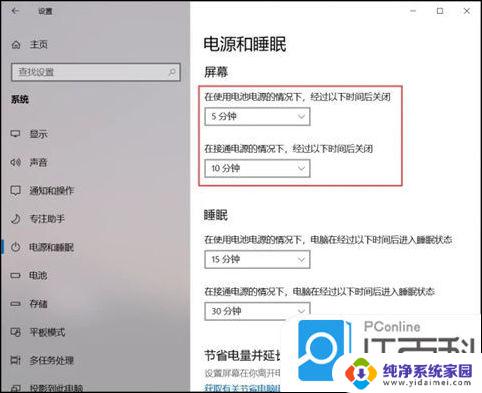
windows11屏保时间设置教程:
方法一
1、打开开始菜单,找到设置图标并击进入。
2、选择左边栏目的系统,接着点击电源。
3、进入电源界面,即可设置屏幕关闭时间和睡眠时间。
方法二
1、右击任务栏上的开始图标,点击菜单上的电源选项。
2、进入电源界面,即可设置屏幕关闭时间和睡眠时间。
以上就是win11电脑屏保时间设置的全部内容,还有不清楚的用户就可以参考一下小编的步骤进行操作,希望能够对大家有所帮助。